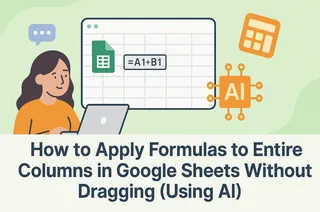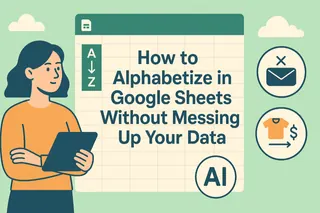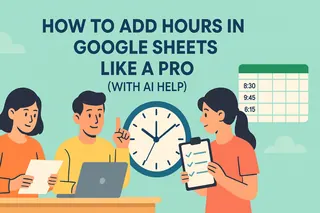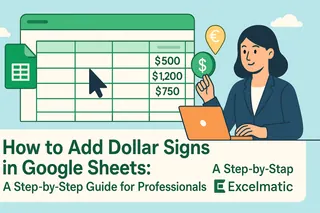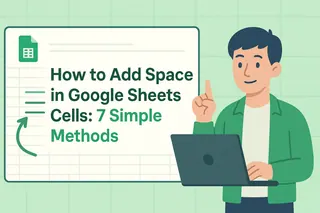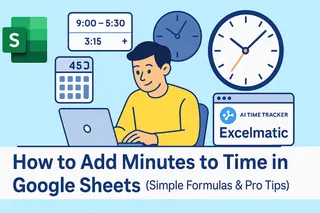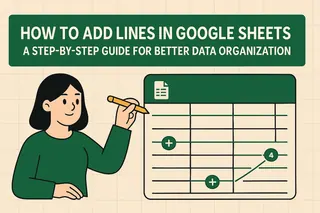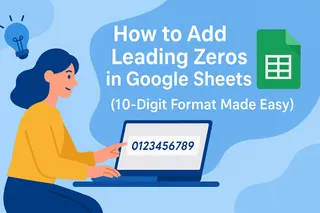我们都经历过这种情况——随着项目扩展,Google表格开始显得拥挤不堪。或许您正在跟踪季度销售额,却突然需要为新产品的数据腾出空间;又或许团队的任务清单需要额外列来标注优先级和截止时间。添加列本不应令人头疼,但许多人仍在使用低效方式耗费数小时。
在匡优Excel,我们助力团队更智能地处理数据。以下按从简到繁的顺序,为您呈现Google表格中添加多列的三种高效方法:
方法一:右键菜单法(新手友好)
需要快速添加1-3列时的首选方案:
- 点击目标位置对应的列字母
- 右键选择"左侧插入1列"或"右侧插入1列"
- 需要更多列?重复操作即可
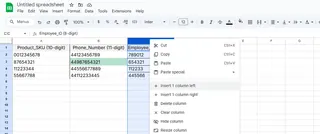
专业提示:需一次性添加2-3列时,可按住Shift键多选列标题再右键操作
方法二:快捷键技巧(高效用户必备)
重复添加列时,这些组合键能有效提升效率:
- Windows系统:Ctrl+Shift+加号(+)
- Mac系统:⌘+Shift+加号(+)
彩蛋功能:匡优Excel的AI助手能根据数据模式预测何时需要扩展列数,并主动建议自动添加
方法三:拖拽选择术(批量添加首选)
需要插入3列以上?这个技巧堪称行云流水:
- 选中与待添加列数相同的现有列
- 在选中区域右键点击
- 选择"左侧/右侧插入X列"(X自动匹配选中列数)
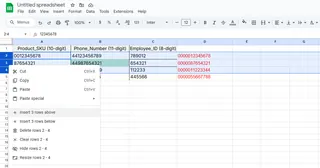
此方法特别适合设置季度报告模板或扩展客户数据模板的场景
这对团队为何至关重要
高效增列对工作流程的影响超乎想象:
- 数据清洁度:合理留白避免信息杂乱堆叠
- 团队协同:清晰的列结构帮助协作者快速定位信息
- 前瞻布局:预留扩展空间减少后续表格重构
据匡优Excel统计,采用这些方法的团队每周可节省2-3小时表格维护时间,年均节约100+小时——足够推出一项新产品功能!
匡优Excel的进阶列管理
Google表格的基础增列功能虽完善,但匡优Excel更进一步提供:
- AI辅助列建议:系统分析数据特征,智能推荐添加位置与数量
- 模板定制:将理想列结构保存为可复用模板
- 变更追踪:精准记录共享文件中列的添加时间与操作者
常见陷阱与规避策略
简单的增列操作也可能引发问题:
- 公式断裂:在关联单元格间插入列?使用匡优Excel的公式守护功能自动更新引用
- 移动端局限:手机应用暂不支持批量添加——添加5列以上建议使用桌面端
- 过度拥挤:若频繁增列,建议将数据拆分至多个工作表
探索表格的更多可能
掌握列管理只是第一步,匡优Excel还能帮您:
- 基于新增列数据自动生成图表
- 设置关键列修改智能提醒
- 创建随列数增加自适应的动态仪表盘
准备开启智能办公?匡优Excel将您的Google表格升级为AI助力的工作平台。立即免费试用,体验专业列管理带来的变革。
谨记:优秀的表格不在于完美无瑕,而在于为创意生长提供空间。无论添加两列还是二十列,这些方法都将确保您的数据始终流畅运转。